1、级联选择器(el-cascader)
先看一下效果吧,这个是选择的效果,支持多选,根节点禁选
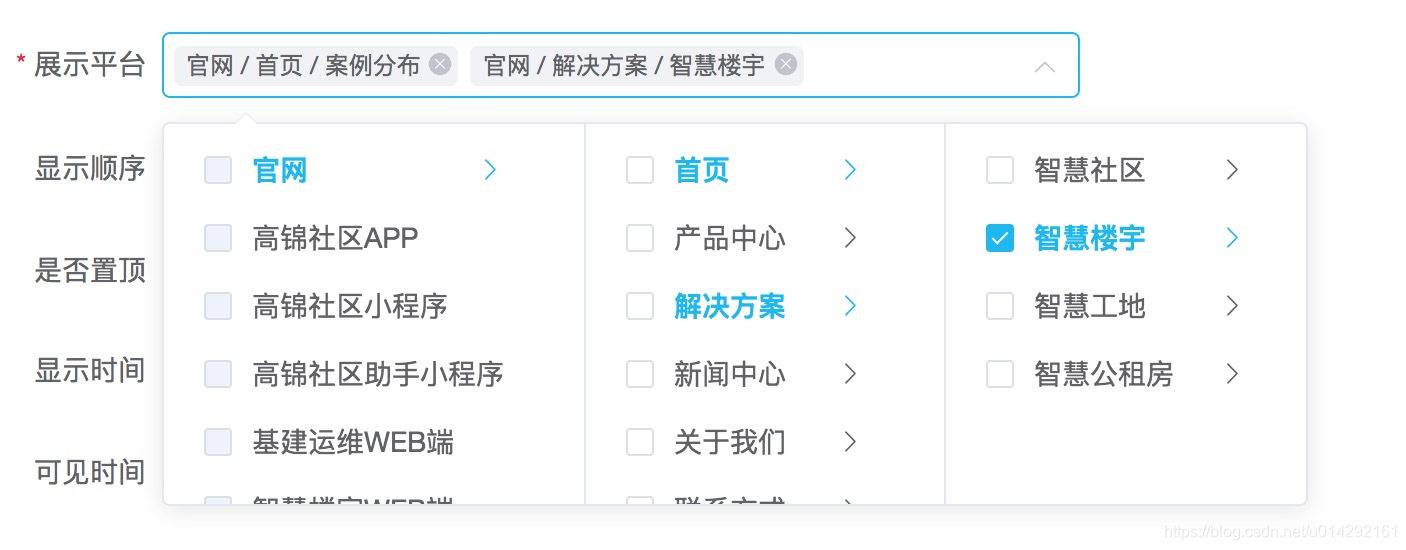
这个是回显的效果
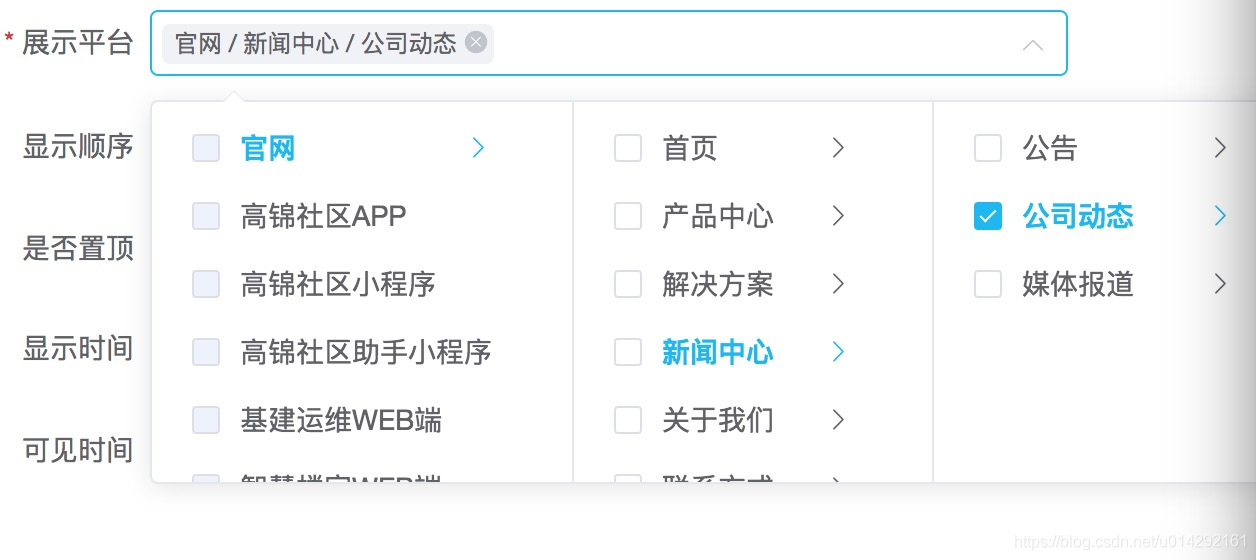
接下来说一下怎么实现吧~
//其中platList为数据源,codeList是绑定选中的值,props为配置选项,clearable可清空(选完之后后面带一个删除的按钮),handleToChange是选中值后触发的,可以在这个方法中绑定值
<el-cascader :options="platList" v-model="codeList" :props="props" clearable @change="handleToChange"></el-cascader>接下来处理数据,首先需要回显的话,我这边是和后端小哥哥协调了一下,把所有的数据都返回给我了,也就是说返回的是一个树形结构的数据(嘻嘻~)
<script>
export default {
data () {
return {
codeList: [],
props: {
multiple: true,
expandTrigger: 'click', //下一级展开的方式(hover/click)
value: 'code', //value和label是后端返给数据中你需要绑定的值
label: 'name'
},
platList: [],
}
},
created () {
this.getPlatList()
},
methods: {
//这里this.$api.GetList是封装了一个axios请求,也可以用axios.get
getPlatList () {
this.$api.GetList('请求的接口').then(res => {
this.platList = res.map(row => {
row.disabled = true //根节点禁选
})
})
},
handleToChange (value) {
console.log(value)
//这里处理选中的数据,如给后端提交的数据的格式等等
}
}
}
</script>这时候应该可以显示第一个图的效果了,接下来说一下回显的问题,通过请求后端的接口,回来后赋值给codeList,就OK了。
2、时间选择器(el-date-picker)
先看下效果,这个比较简单直接上代码
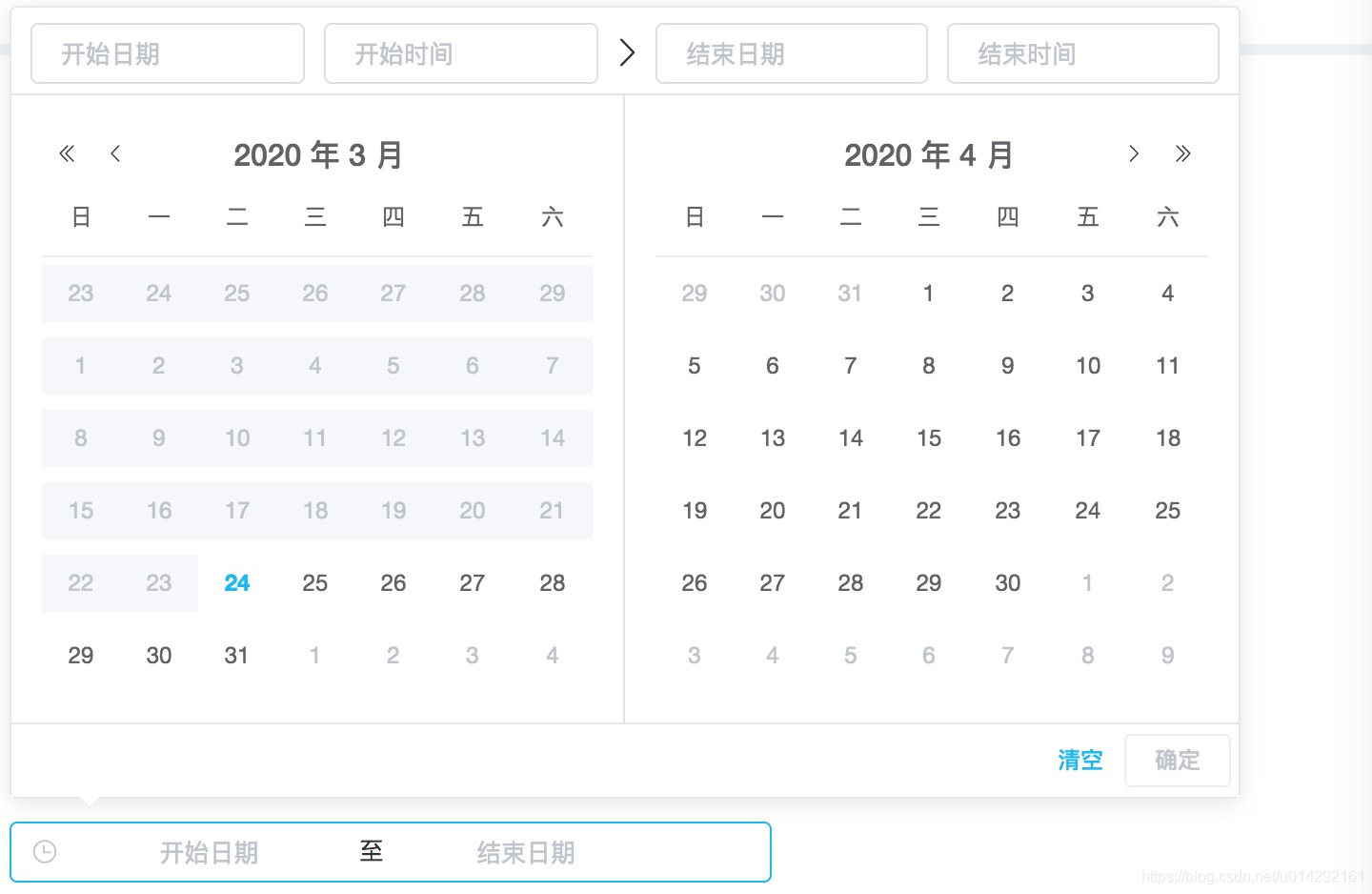
//直接上代码,这个是一个时间段的选择,value-format是时间的格式,expireTimeOption这个方式我是处理时间的禁用状态
<el-date-picker v-model="sortTime" type="datetimerange" range-separator="至" start-placeholder="开始日期" end-placeholder="结束日期" value-format="yyyy-MM-dd HH:mm:ss" :picker-options="expireTimeOption"></el-date-picker>
<script>
export default{
data () {
return {
info: {
pushTime: '',
endTime: ''
},
sortTime: [],//这个时间段的选择是一个数组
expireTimeOption: {
disabledDate (date) {
return date.getTime() < Date.now() - 8.64e7
}
}
}
},
watch: {
//由于后端的开始日期和结束日期是两个字段,所以这里做了处理
sortTime (newVal, oldVal) {
if (newVal !== null) {
this.info.pushTime = moment(newVal[0]).format('YYYY-MM-DD HH:mm:ss')
this.info.endTime = moment(newVal[1]).format('YYYY-MM-DD HH:mm:ss')
}
}
}
}
</script>3、上传图片(el-upload)
//封装的一个组件
<el-upload
:disabled="isView"
:list-type="uploadType"
:action="baseUrl"
:data="uploadData"
:before-upload="beforeUpload"
:file-list="fileList"
:on-success="handelSuccess"
:on-preview="viewImage"
:on-remove="handleRemove">
<i v-show="uploadType != 'text'" class="el-icon-circle-plus"></i>
<el-button size="small" type="primary" v-show="uploadType == 'text'">点击上传
</el-button>
</el-upload>
<el-dialog title="图片查看" :visible.sync="dialogVisible">
<img width="100%" :src="dialogImageUrl">
</el-dialog>
<script>
export default {
props: {
'fileList': {
type: Array
},
//是否可用
'isView': {
default: false
},
//上传图片的数量
'uploadSize': {
defalut: 1
},
// 上传图片的时候需要传给后端的数据
'uploadData': {},
// 上传类型-图片picture-card,文件上传为text
'uploadType': {
default: 'picture-card'
}
},
data () {
return {
baseUrl: '上传图片的接口',
dialogVisible: false
}
},
methods: {
//上传之前的处理
beforeUpload (file) {
console.log(file)
//可以做一些上传图片的处理,(如图片的格式,图片的大小,图片的数量等)
},
//成功后的赋值
handelSuccess (response, file) {
console.log(response)
},
//预览
viewImage (file) {
//预览就是一个简单的赋值过程
},
//删除
handleRemove (file) {
//删除就是从fileList中删除当前的这一项
}
}
}
</script>4、走马灯(el-carousel)
走马灯照着element官网的例子,可以实现,就是一个小问题,如果是两张图片的时候,循环的方向会有点问题,具体可以这样处理(或者其他人有好方法可以分享下)
<div class="banner">
<el-carousel trigger="click" height="980px" indicator-position="none" @change="changeImage" arrow="never">
<el-carousel-item v-for="(item,index) in changeBannerList" :key="index">
<img :src="item.image" alt="banner">
</el-carousel-item>
</el-carousel>
<ul id="item-carousel" class="el-carousel__indicators el-carousel__indicators--horizontal">
<li v-for="(item, index) in bannerList" :key="index" :class="[index === indexActive? 'is-active': '','el-carousel__indicator','el-carousel__indicator--horizontal']">
<button class="el-carousel__button"></button>
</li>
</ul>
</div>
<script>
export default {
data () {
return {
indexActive: 0, // 处理banner循环问题
bannerList: [], //指示器的循环列表(如果你的走马灯不需要指示器的话可以省略这一步)
changeBannerList: [] //图片的循环列表
}
},
created () {
this.getBannerList()
},
methods: {
getBannerList () {
//原理就是把原来的值拼成4个(如原来是12,循环就是1212,现在需要把数据改成2121这样的形式)
this.$api.GetList('请求后端的接口').then(res => {
this.bannerList = JSON.parse(JSON.stringify(res))
if (res.length === 2) {
this.changeBannerList = res
this.changeBannerList.push(res[0])
this.changeBannerList.unshift(res[1])
} else {
this.changeBannerList = res
}
})
},
changeImage (index) {
if (this.bannerList.length === 2) {
index === 2 ? this.indexActive = 0 : index === 3 ? this.indexActive = 1 : this.indexActive = index
} else {
this.indexActive = index
}
}
}
}
</script>
5、时间线(el-timeline)
先看下效果图,这里放一下主要的样式
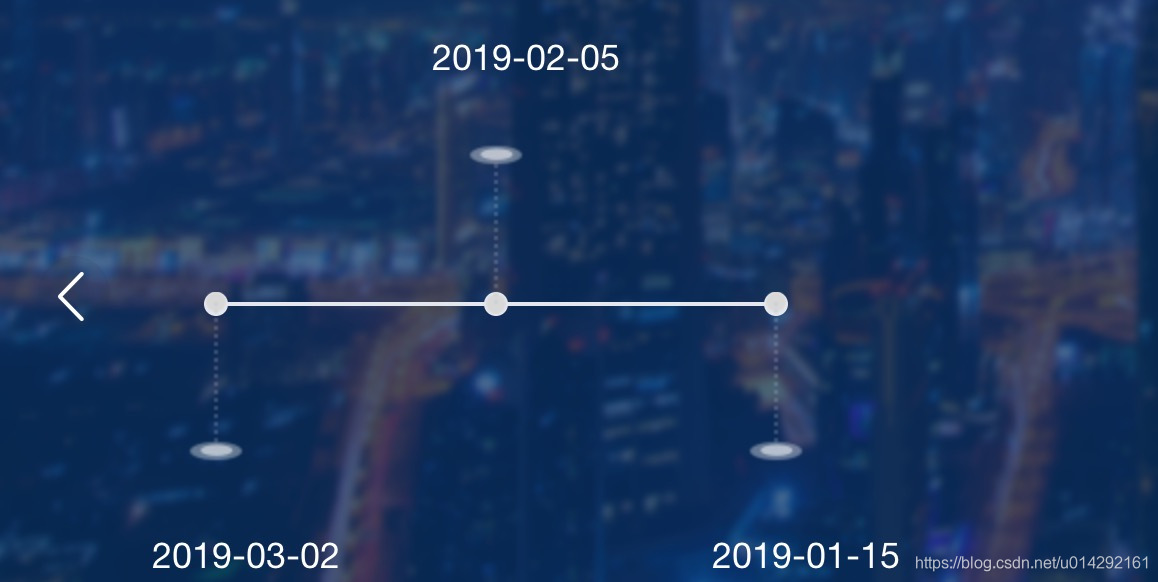
//timestamp 时间戳(可隐藏),这个主要是横向的样式
<el-timeline>
<el-timeline-item v-for="(row,rIndex) in childInfo" :key="rIndex" :timestamp="row.name" placement="top">
<span class="icon-img"></span>
</el-timeline-item>
</el-timeline>
<script>
export default {
data () {
return {
childInfo: [{
name: '2019-03-02'
}, {
name: '2019-02-05'
}, {
name: '2019-01-15'
}]
}
}
}
</script>
<style lang="less">
.el-timeline-item {
float: left;
position: relative;
width: 140px;
padding-bottom: 20px;
}
.el-timeline-item__tail {
position: absolute;
left: 4px;
top: 5px;
height: 2px;
width: 100%;
border-top: 2px solid #E4E7ED;
}
</style> 6、步骤条(el-steps)
步骤条的这个我这边的案例只要是结合定位做的一个效果,直接上代码
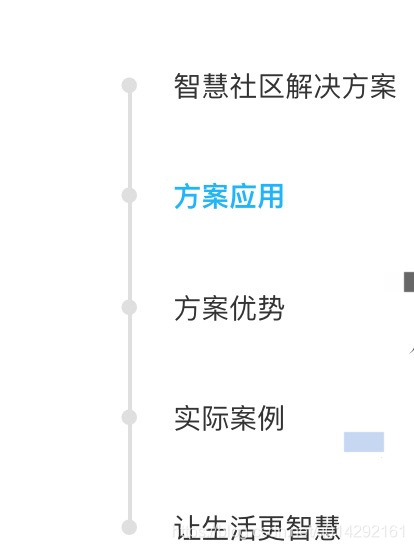
这里重点说一下定位的功能(页面上在每一个需要定位的模块前面加一个标签(<div class="step-jump"></div>)),下面的js处理可以看代码 ,说明一下这里的isFixed是为了处理步骤条的定位问题(刚开始固定,滚到到某一个高度的时候再悬浮)
//direction步骤条的方向(水平、垂直), active这个是用来设置到哪一步的颜色
<div :class="['location-slide', isFixed ? 'location_fix': '' ]">
<el-steps direction="vertical" :active="activeStep" finish-status="wait">
//这里的icon可以用来设置步骤条的图标
<el-step v-for="(item,index) in list" :key="index" icon="el-icon-web-dian" :title="item.name" @click.native="jump(index)">
</el-step>
</el-steps>
</div>
<script>
export default{
data () {
return {
activeStep: 0,
scrollTop: 0,
isFixed: false,
list: [{
name: '智慧社区解决方案'
}, {
name: '方案应用'
}, {
name: '方案优势'
}, {
name: '实际案例'
}, {
name: '让生活更智慧'
}]
}
},
methods: {
onScroll () {
let itemList = document.querySelectorAll('.step-jump')
this.scrollTop = window.pageYOffset || document.documentElement.scrollTop || document.body.scrollTop
if (this.scrollTop >= 600) {
this.isFixed = true
} else {
this.isFixed = false
}
for (let i = 0; i < itemList.length; i++) {
if (this.scrollTop >= itemList[i].offsetTop) {
this.activeStep = i
}
}
},
// 滚动定位的方法
jump (index) {
this.activeStep = index
let jump = document.querySelectorAll('.step-jump')
let total = jump[index].offsetTop + 500 //这里加500是为了调整定位的位置,你们可以自行调整
let distance = window.pageYOffset || document.documentElement.scrollTop || document.body.scrollTop
let step = total / 50
if (total > distance) {
smoothDown()
} else {
let newTotal = distance - total
step = newTotal / 50
smoothUp()
}
function smoothDown () {
if (distance < total) {
distance += step
document.body.scrollTop = distance
document.documentElement.scrollTop = distance
setTimeout(smoothDown, 10)
} else {
document.body.scrollTop = total
document.documentElement.scrollTop = total
}
}
function smoothUp () {
if (distance > total) {
distance -= step
document.body.scrollTop = distance
document.documentElement.scrollTop = distance
setTimeout(smoothUp, 10)
} else {
document.body.scrollTop = total
document.documentElement.scrollTop = total
}
}
}
}
}
</script>
<style lang="less" scoped>
.location-slide {
position: absolute;
top: 0;
left: 7%;
height: 240px;
.el-timeline-item {
padding-bottom: 47px;
}
}
.location_fix {
position: fixed !important;
top: 120px !important;
}
</style>




















 1万+
1万+











 被折叠的 条评论
为什么被折叠?
被折叠的 条评论
为什么被折叠?








